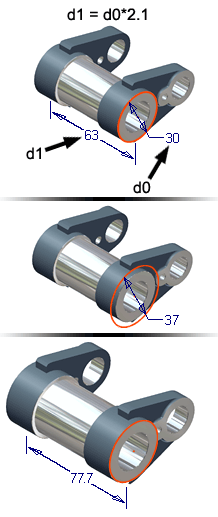
显示并定义模型中的参数。对于包含规则的文档,该对话框还会显示驱动每个参数的规则。
可以进行重命名、更改值、添加注释或将参数指定为多值参数。也可以定义用户参数以便在零件中使用。通过 API 创建自定义参数,并将其自动添加到模型、参考或用户文件夹。
|
访问: |
在功能区上,单击
“管理”选项卡
 “参数”面板
“参数”面板
 “参数”
。
“参数”
。 |
列表头关联菜单
|
按升序排序 |
将列添加到排序集。使用列值按升序对参数进行排序。 |
|
按降序排序 |
将列添加到排序集。使用列值按降序对参数进行排序。 |
|
运行时列自定义 |
将显示“自定义”对话框,可以在其中添加或删除列。 |
|
最佳比例 |
调整选定列的大小以与列单元的所有内容相匹配。 |
|
最佳比例 (所有列) |
调整所有列的大小以与单元的所有内容相匹配。 |
|
清除排序 |
清除排序集。参数保持最后一次排序时的状态。 |
模型参数
|
将自动显示建模过程中创建的参数的名称和值。对于工程图文档,不会显示该树。 每次在模型中添加尺寸或特征时,都将指定参数。可以在编辑框中定义自己的参数名称(请参见编辑框参考)。 若要使参数成为多值参数,请在参数行中的任意字段上单击鼠标右键,然后选择“生成多值”。 |
|
|
参数名称 |
参数的名称。若要将参数的默认名称改为说明性名称,请在框中单击并输入新名称。更新模型时,所有从属参数都将更新,以反映新名称。 |
|
单位/类型 |
对于数字型参数而言,是指参数的度量单位。 对于文本参数或真/假参数而言,是指参数的数据类型。 |
|
表达式 |
表达式生成参数值。如果参数是一个离散值,显示该值时将圆整以匹配模型的精度设置。若要改变表达式,请单击现有表达式并输入新表达式。 |
|
驱动规则 |
显示驱动参数的规则的名称。仅当文档中包含一个或多个规则时,该列才会显示。如果使用“删除所有规则”命令删除了规则,该列也将被删除。 |
|
公称值 |
表达式的值(以全精度显示)。 |
|
公差 |
显示当前计算的参数大小设置。单击某个单元以选择“上偏差”、“公称”或“下偏差”。 |
|
模型值 |
显示实际计算的参数大小。 |
|
键 |
指明参数是否是关键参数。选中该复选框可以将该参数指定为关键参数。 |
|
导出参数 |
将参数添加到模型的自定义特性中。自定义特性可以添加到明细栏和 BOM 表中。选中复选框,将参数添加到自定义特性中。清除复选框,从自定义特性中删除参数。添加参数之后,其他文档可以链接到或衍生此参数。 |
|
备注 |
备注(如果有)是关于参数的说明。若要添加备注,请在框中单击并输入备注。链接的参数包括此备注。 |
用户参数
|
显示您定义以在模型中驱动尺寸和特征的参数,包括文本参数和真/假参数。 若要使参数成为多值参数,请在参数行中的任意字段上单击鼠标右键,然后选择“生成多值”。 有关单位类型、许用的缩写和表达式的详细信息,请单击以参见参考信息“编辑框”。 |
|
|
参数名称 |
参数的名称。在框中单击并输入名称。 |
|
单位/类型 |
对于数字型参数而言,是指参数的度量单位。 对于文本参数或真/假参数而言,是指参数的数据类型。在框中单击以打开“单位类型”对话框。在树中单击以选择所需的单位,或者在“指定单位”框中输入单位。单击“确定”。 |
|
表达式 |
表达式生成参数值。在框中单击并输入参数的表达式或值。 |
|
驱动规则 |
显示驱动参数的规则的名称。仅当文档中包含一个或多个规则时,该列才会显示。如果使用“删除所有规则”命令删除了规则,该列也将被删除。 |
|
公差 |
显示当前计算的参数大小设置。单击某个单元以选择“上偏差”、“公称”或“下偏差”。 |
|
模型值 |
表达式的计算值(以最高精度显示)。对于工程图文档,不会显示该列。 |
|
键 |
指明参数是否是关键参数。选中该复选框可以将该参数指定为关键参数。 |
|
导出参数 |
将参数添加到模型的自定义特性中。对于工程图文档,不会显示该列。 可以向明细栏和 BOM 表中添加自定义特性。选中复选框,将参数添加到自定义特性中;清除复选框,从自定义特性中删除参数。添加参数之后,其他文档可以链接到或衍生此参数。 |
|
备注 |
备注(如果有)是关于参数的说明。若要添加备注,请在框中单击并输入备注。链接的参数包括此备注。 |
链接的参数
|
显示从另一个模型导入到此模型或从 Excel 文件导入到衍生零件的参数的名称和值。 |
|
|
参数名称 |
参数的名称。如果多个导出参数具有相同的名称,则这些参数的名称后将附加递增的数字以获得唯一的名称。 若要将参数的默认名称改为说明性名称,请在框中单击并输入新名称。 更新基础模型时,所有从属参数都将更新,以反映新名称。 |
|
单位 |
参数的度量单位。 |
|
表达式 |
表达式生成参数值。如果参数是一个离散值,显示该值时将圆整以匹配模型的精度设置。若要改变表达式,请单击现有表达式并输入新表达式。 |
|
驱动规则 |
显示驱动参数的规则的名称。仅当文档中包含一个或多个规则时,该列才会显示。如果使用“删除所有规则”命令删除了规则,该列也将被删除。 |
|
公称值 |
表达式的计算值(以最高精度显示)。 |
|
公差 |
显示当前计算的参数大小设置。单击某个单元以选择“上偏差”、“公称”或“下偏差”。 |
|
模型值 |
显示实际计算的参数值。 |
|
键 |
指明参数是否是关键参数。选中该复选框可以将该参数指定为关键参数。 |
|
导出参数 |
将参数添加到模型的自定义特性中。自定义特性可以添加到明细栏和 BOM 表中。选中复选框,将参数添加到自定义特性中。清除复选框,从自定义特性中删除参数。添加参数之后,其他文档可以链接到或衍生此参数。 |
|
备注 |
备注(如果有)是关于参数的说明。若要添加备注,请在框中单击并输入备注。链接的参数包括此备注。 |
自定义零件
|
通过 API 创建,并将自动添加到模型、参考或用户文件夹。 可以为自定义参数文件夹起一个说明性名称并添加其他文件夹中的任何参数。参数可以同时位于原文件夹和自定义参数文件夹中。自定义参数的关联菜单选项为: |
|
|
删除文件夹 |
除非被创建该文件夹的 API 阻止,否则该选项将删除文件夹,但是会保留参数。 |
|
删除文件夹和参数 |
除非被创建该文件夹的 API 阻止,否则该选项将删除文件夹和文件夹中的参数。 |
|
从组中移除 |
移除参数但不删除参数。参数将位于默认的文件夹中。 |
|
删除参数 |
从自定义文件夹中删除未在表达式中使用的用户参数。从所有文件夹中删参数。 |
“过滤器”
![]() 此下拉列表使您可以限制对话框中显示的参数。
此下拉列表使您可以限制对话框中显示的参数。
- “所有”将显示所有参数,而不进行过滤。
- “关键”将仅显示关键参数。
- “非关键”将仅显示非关键参数。
- “重命名”将仅显示已重命名的参数。
- “表达式”将仅显示通过表达式定义或在定义表达式中使用的参数。
添加
在“用户参数”表中添加新行以定义参数。从下拉列表中选择参数类型:
- 添加数字
- 添加文本
- 添加真/假
更新
将合并自当前编辑任务开始保留在内存中的所有参数更改。
立即更新
参数更改时,将立即更新模型。
链接
显示“打开”对话框,以便于用户查找并指定定义参数的外部电子表格。对于工程图文档不可用。
单击“打开”,以添加到电子表格文件的链接。打开文件前,一定要指定“链接”或“嵌入”以及数据的开始单元。
链接电子表格时,“参数”对话框中将显示一个表,显示电子表格中的参数。不能从“参数”对话框中修改电子表格。在 Microsoft Excel 中打开文件进行修改。
除了 Excel 文件,任何其他造型文件类型(零件、钣金、部件或焊接件)也均可链接到另一个模型文件。这使参数可以在模型文件之间共享。例如,如果在部件文件中单击“链接”按并选择零件文件,则该部件将与零件文件的导出参数关联链接。
要使用“链接参数”对话框更改已链接的参数,请在已链接零部件的参数文件夹标题上单击鼠标右键,并选择“编辑文件夹”。
重设公差
立即重设所有参数。对于工程图文档不可用。
单击“上偏差”、“中值”、“公称”或“下偏差”,重设“公差”列中的值。
“<< 更少”、“更多 >>”
将“参数”对话框的显示更改为简化模式,或者,如果对话框当前以简化模式显示,则将其更改为完全模式。
在简化模式下,包含以下参数列和按钮:
- 参数名称
- 等式
- 驱动规则
- 键
- “过滤器”
- 更新
- 立即更新
使用 API 创建自定义参数组。